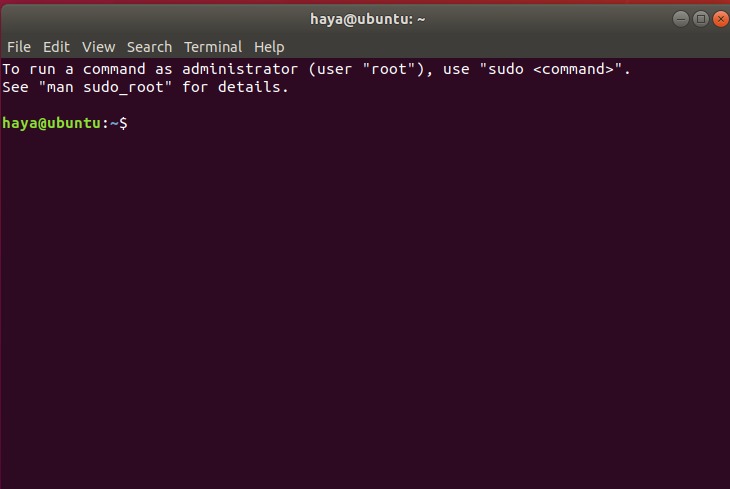什么是PowerShell?
微软PowerShell是用于执行命令的Shell框架,但主要是为了执行管理任务而开发的,例如
- 自动化重复性工作
- 配置管理
PowerShell是一个开源的cross-platform项目。它可以安装在Windows,macOS和Linux上。它包括一个交互式命令行 Shell和一个脚本环境。
Ubuntu 18.04如何简化PowerShell的安装?
Ubuntu 18.04通过快照程序包使应用程序的安装变得更加容易。对于那些刚开始使用“snap package”这个词的人,Microsoft最近推出了适用于PowerShell的快照程序包。这一重大进步使Linux用户/管理员可以通过本文中介绍的更少的步骤来安装和运行最新版本的PowerShell。
在Ubuntu 18.04中安装PowerShell的前提条件
在Ubuntu 18.04中安装PowerShell 6.1.1之前必须满足以下最低要求
- 2 GHz dual-core处理器或更高
- 2 GB系统内存
- 25 GB的可用硬盘空间
- 互联网
- Ubuntu 18.04 LTS(长期支持)
在Ubuntu 18.04 LTS中通过Snap安装PowerShell 6.1.1的步骤
在Ubuntu中有两种安装PowerShell的方法,即通过终端或通过Ubuntu Software Application。
通过终端
步骤1:打开终端控制台
打开终端的最简单方法是同时使用组合键Ctrl + Alt + T。
步骤2:捕捉命令以安装PowerShell
在终端控制台中输入snap package命令,即“ snap install powershell –classic”,以在Ubuntu中启动PowerShell的安装。
屏幕上要求进行身份验证的提示仅出于安全目的。默认情况下,在Ubuntu 18.04中启动任何安装之前,系统需要对启动此安装的帐户进行身份验证。
要继续,用户必须输入当前登录帐户的凭据。
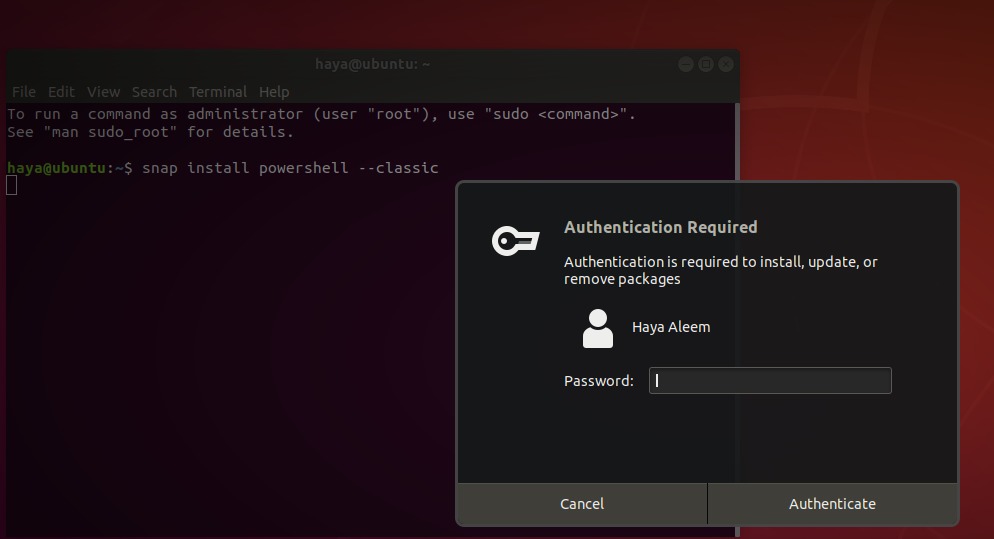
步骤3:成功安装PowerShell
系统对用户进行身份验证后,将在Ubuntu中开始安装PowerShell。 (此安装通常需要1-2分钟)
用户可以在终端控制台中连续查看安装状态。
在安装结束时,PowerShell 6.1.1的状态从‘显示已安装的microsoft-powershell”,如下面的屏幕截图所示。
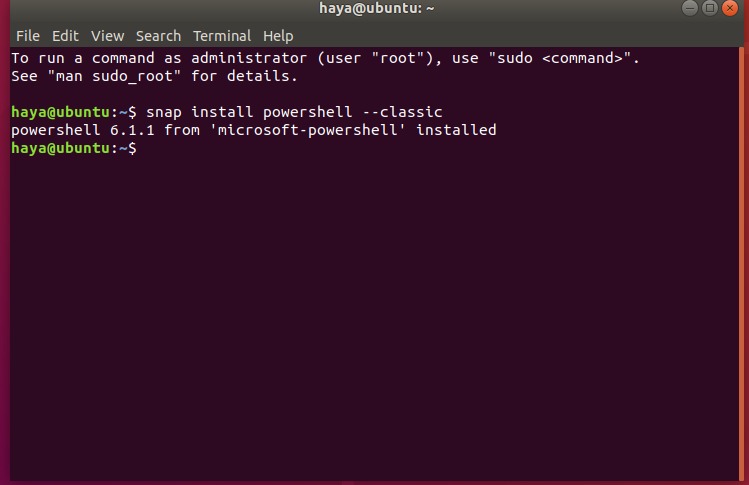
步骤4:通过终端启动PowerShell
成功安装后,该启动PowerShell了,这是一个one-step进程。
输入Linux命令“电源 shell ”,然后立即将您带到PowerShell终端。
powershell您现在必须在PowerShell提示符下,并准备好体验自动化和脚本编写的世界。
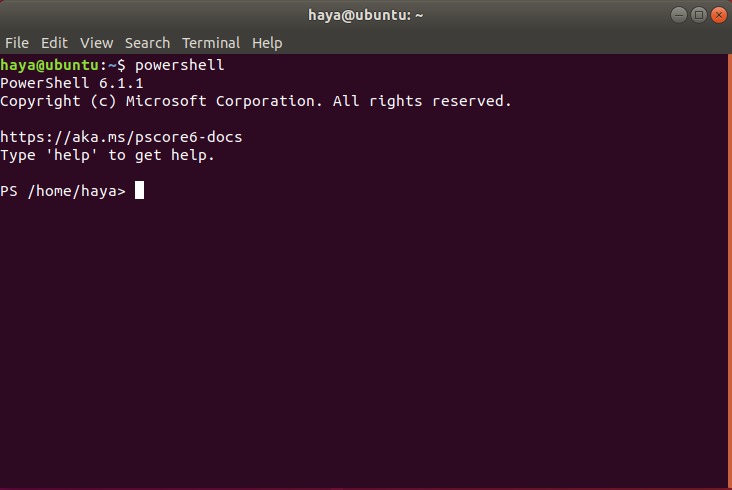
通过Ubuntu软件
第1步:打开Ubuntu软件
Ubuntu通过Ubuntu软件的桌面应用程序为用户提供了便利。它包含所有可用软件和更新的列表。
- 从Ubuntu桌面打开Ubuntu Software Manager。
步骤2:在Ubuntu软件中搜索PowerShell
- 在“所有软件”列表下,通过搜索栏搜索“powershell”。
- 搜索结果必须包括“powershell”软件,如下面的屏幕截图所示。
- 单击“powershell”软件,然后继续执行步骤3。
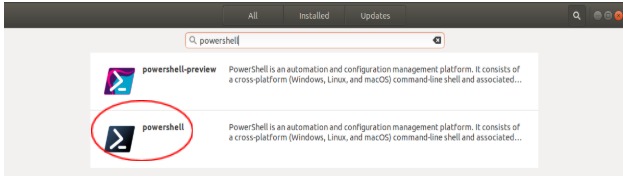
步骤3:通过Ubuntu软件安装PowerShell
- 用户必须能够查看“powershell”软件的详细信息和“安装”按钮
(供参考,如下图所示)
- 单击安装按钮,它将启动安装。
(通过Ubuntu软件安装需要1-2分钟)
- 用户可以在屏幕上连续看到安装状态,安装完成后将得到通知。
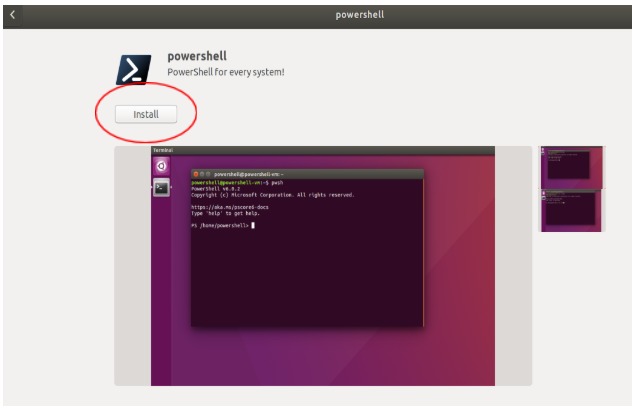
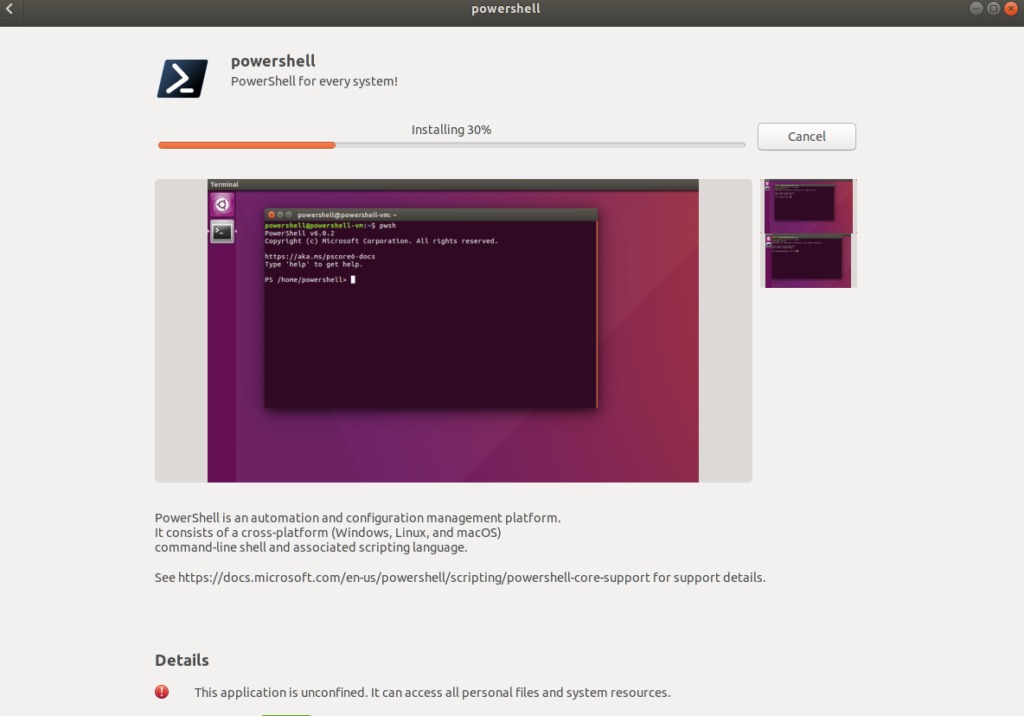
步骤4:通过Ubuntu软件启动PowerShell
通过Ubuntu软件成功安装PowerShell 6.1.1之后,用户现在可以启动PowerShell终端并将其用于Microsoft PowerShell必须为其Linux用户提供的多种用途和功能。
- 单击“Launch”按钮(供参考,如下图所示)。它将成功将您带到PowerShell终端。
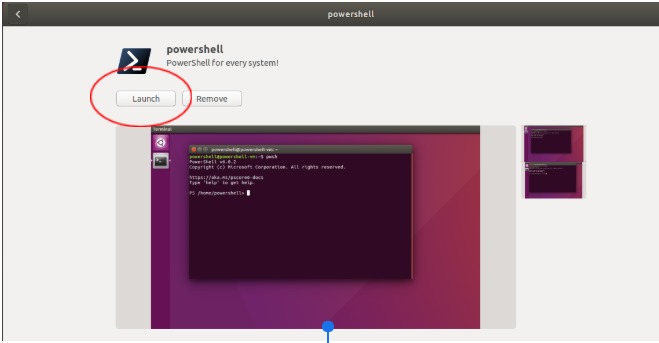
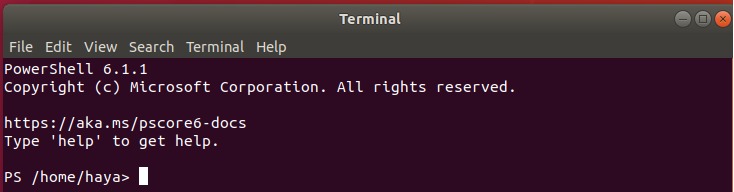
通过命令测试PowerShell终端
为了测试PowerShell是否正常运行,用户可以输入一些Linux命令,例如:
“$PSVersionTable”查找已安装的PowerShell版本(作为参考,此命令的结果附在下面的屏幕快照中)
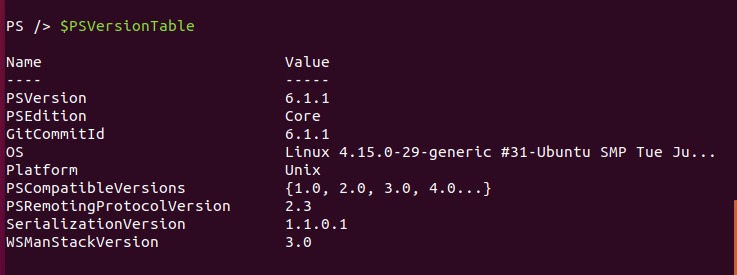
PowerShell为用户提供了对系统及其目录的无穷功能。在遵循了本文中的above-mentioned步骤之后,现在您必须已经准备就绪,可以通过Microsoft PowerShell体验令人兴奋且富有成效的自动化和脚本编写世界。